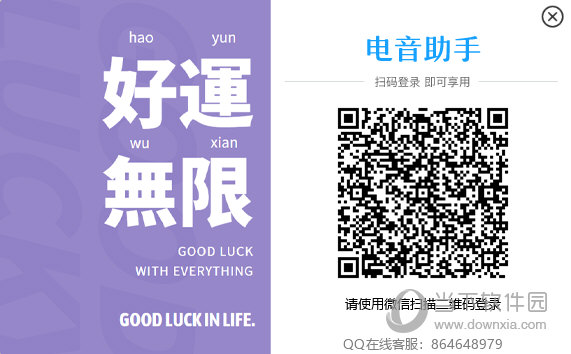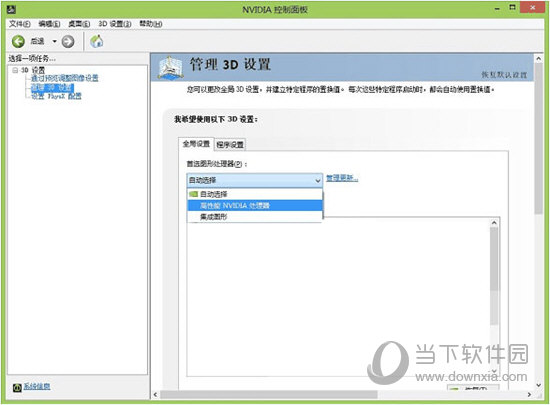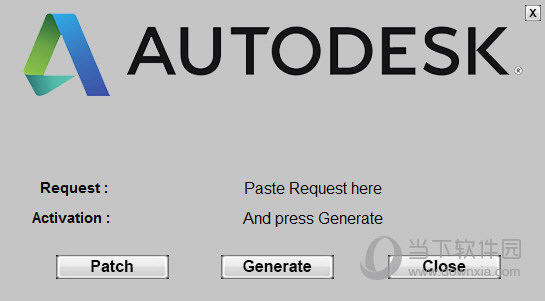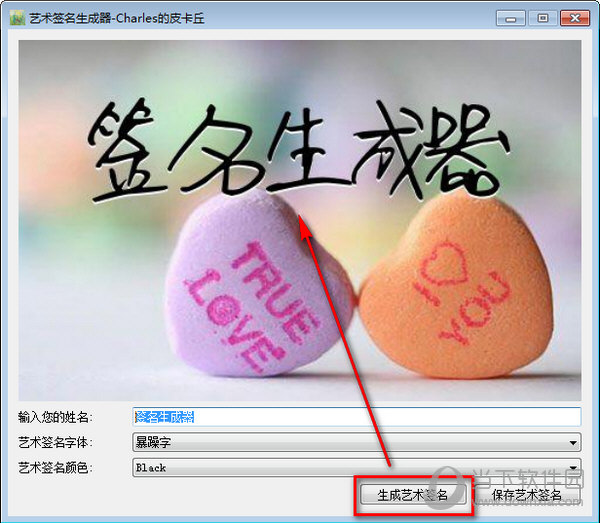win7系统自带备份功能还原系统教学下载
众所周知我们win7系统当中有自带了备份功能,该功能可以保存系统的数据,就有用户提问怎么使用该功能还原系统?大部分的小伙伴都不了解具体的操作步骤,那么本期的教程内容,就来分享操作步骤,一起来了解看看吧。
还原方法如下
1、进入Win7电脑桌面,从左下角开始里找到“控制面板”点击进入。
2、进入控制面板后即可找到“备份和还原”工具了,如果知识兔觉得默认图标太小不好查找,请点击控制面板右侧的“大图标”查看方式。
3、知识兔点击“备份和还原”后即可进入备份还原设置界面,我们首先点击“设置备份”,之后会进入备份设置,主要是设置将备份文件存放在哪个盘。之后会提示我们将系统备份文件保存到什么位置,然后知识兔点击右侧的“立即备份”即可,等待一段时间即可完成备份了。
4、系统备份完了之后,我们再进入到备份设置里面,在底部就可以看到有还原入口了,在还原选项右侧即可看到“还原我的文件”这就是Win7还原入口,只要是上次有备份,后期就可以在这里点击还原,当然前提是我们不能把之前备份在D盘的备份文件给删除掉,这点希望大家留意下,点击还原后,会提示你之后要重启电脑完成,按照提示操作即可成功还原到之前备份的状态。
下载仅供下载体验和测试学习,不得商用和正当使用。
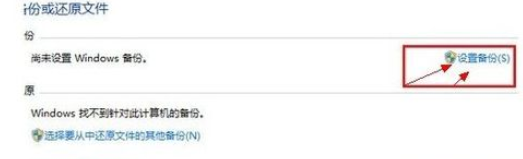
![PICS3D 2020破解版[免加密]_Crosslight PICS3D 2020(含破解补丁)](/d/p156/2-220420222641552.jpg)